如何阻止 HomePod 上的显式内容
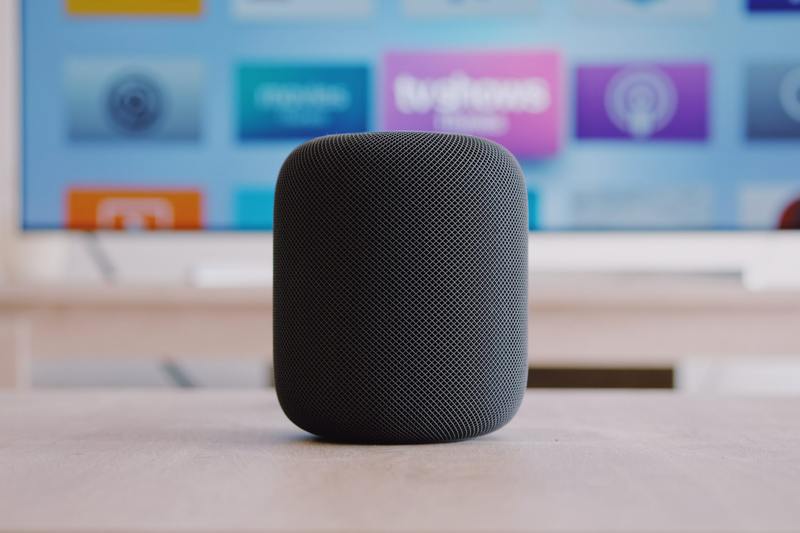
您想阻止 HomePod 或 HomePod Mini 播放标记为露骨的歌曲吗?如果你家里有孩子,这可能是必要的,所以一些父母可能更愿意打开这个家长控制功能,而且操作起来很简单。
HomePod 上的 Siri 可以记住播放过的歌曲,以便 Apple Music 可以识别您喜欢听的歌曲。但是,如果您有孩子访问和使用 HomePod 来听歌,您不希望他们听被标记为露骨内容的音乐。值得庆幸的是,Apple 为用户提供了在必要时禁用显式内容的选项。这些设置只能由最初设置 HomePod 的人更改。
如何防止在 HomePod 上播放露骨内容
您无法通过语音命令让 Siri 屏蔽 HomePod 上的露骨内容。相反,您需要使用安装在用于设置 HomePod 的 iPhone 上的家庭应用。
- 在您的 iPhone 或 iPad 上启动家庭应用。

- 确保您位于应用程序的“主页”部分,并长按位于“最喜爱的配件”下方的 HomePod。
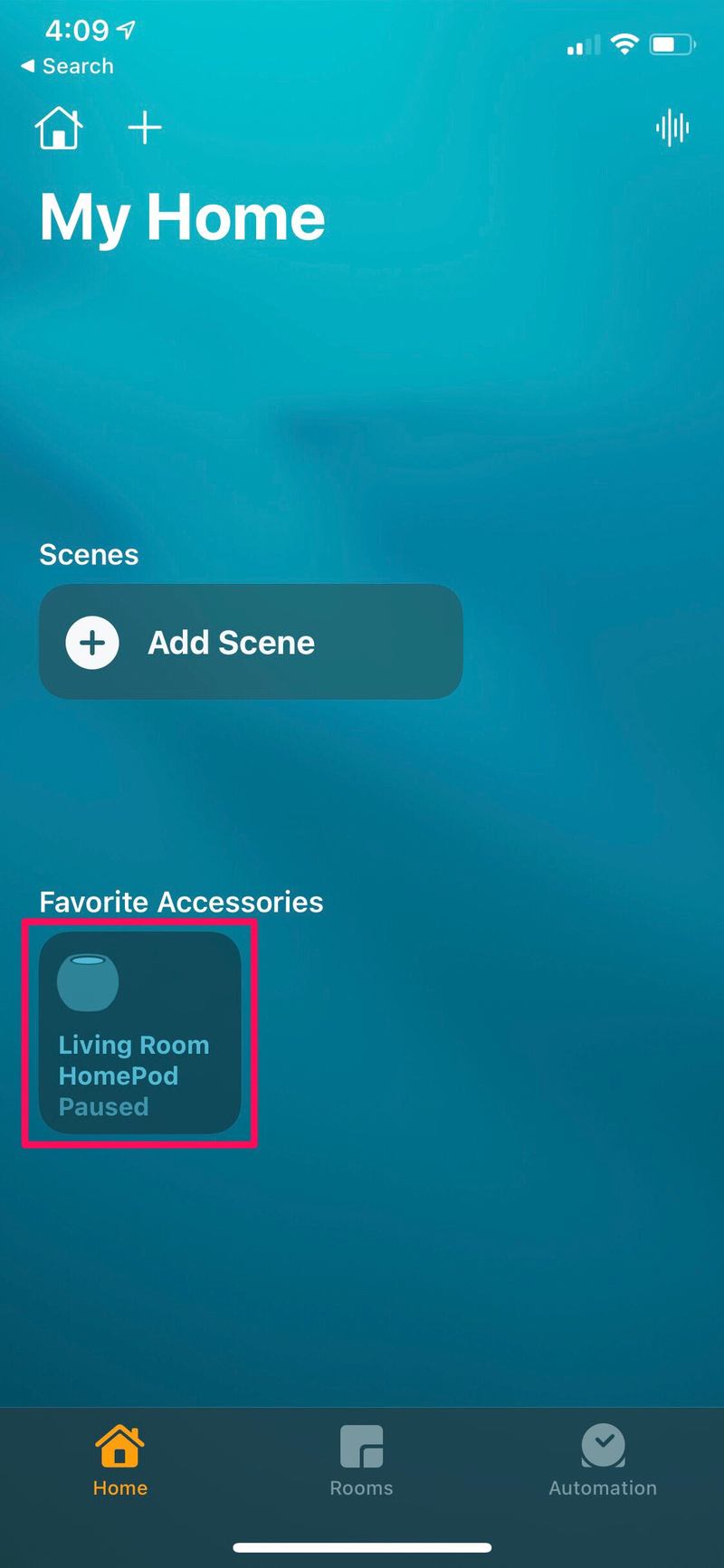
- 这将打开一个专用菜单,让您可以通过最顶部的播放控件访问 HomePod 设置。向下滚动以继续。
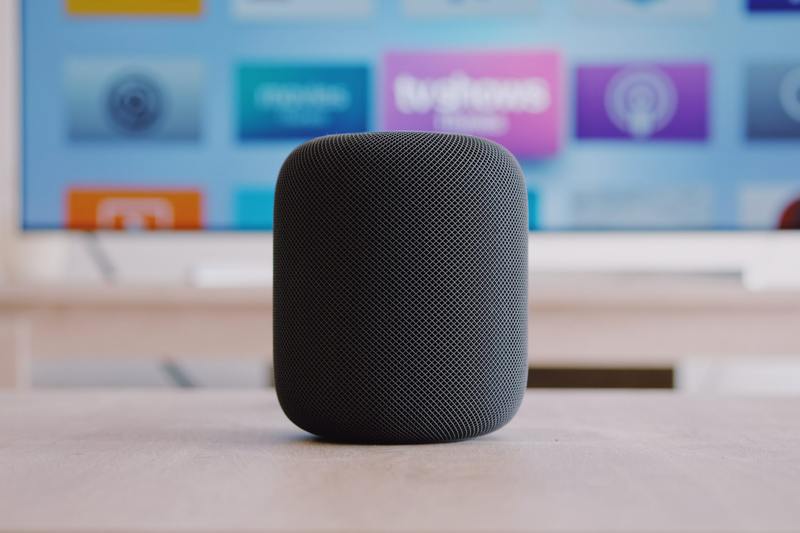
- 在“音乐和播客”部分下,您会找到“允许露骨内容”的开关。使用切换按钮禁用该功能,一切就绪。
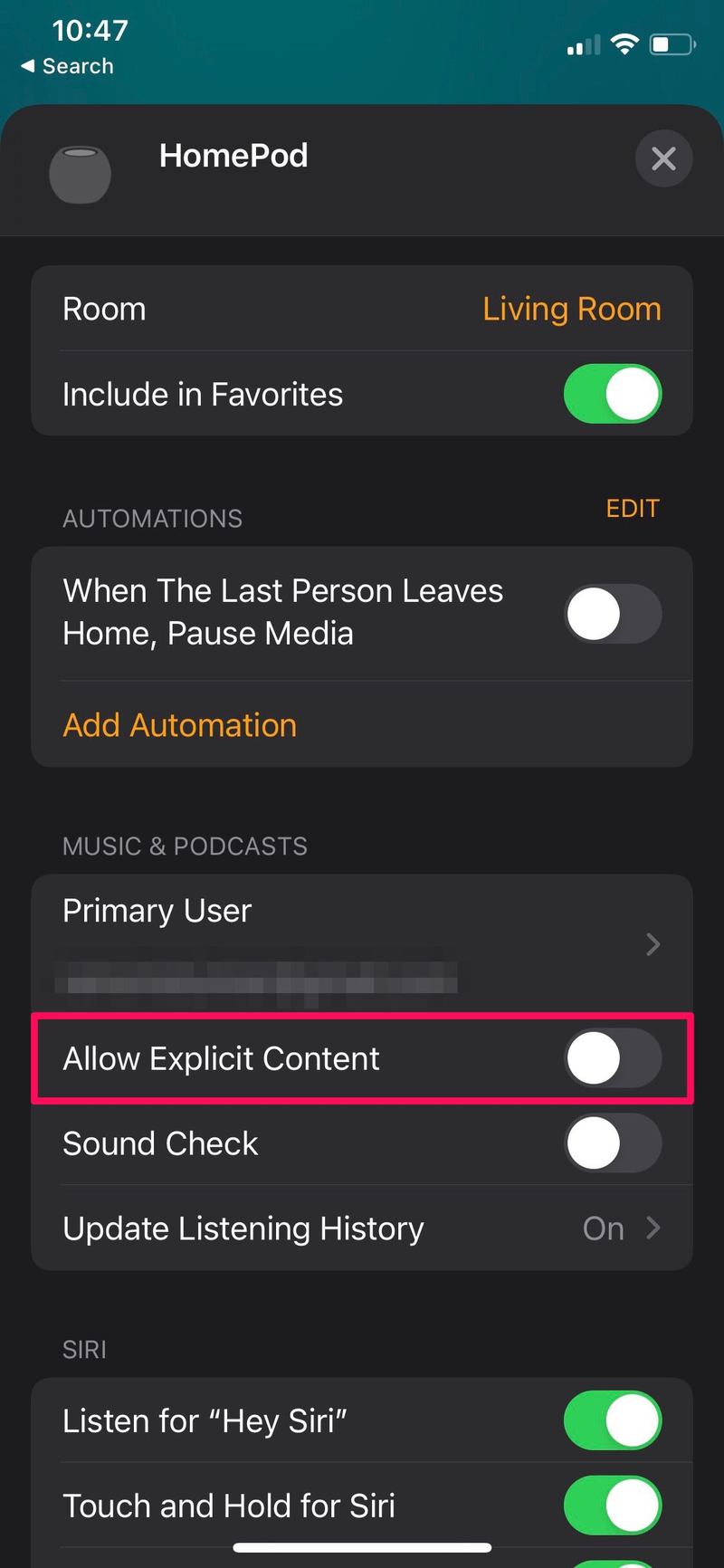
阻止 HomePod 播放露骨内容就是这么简单。
从现在开始,您再也不用担心您的孩子在您不在时会听到带有露骨内容的歌曲。
总的来说,这是一个非常好的家长控制功能,可以根据您的喜好随时启用/禁用。
我们要再次指出,只有设置 HomePod 的人才能使用其 iOS/iPadOS 设备上的“家庭”应用更改此特定设置。
Home 应用程序还可用于控制其他面向隐私的设置,例如定位服务、访问个人请求等。
您是否关闭了 HomePod 或 HomePod Mini 上的不雅音乐和播客?您如何看待这些功能?在评论中分享!
